如何用剪映分割音乐
剪映是一款功能强大的手机视频编辑软件,有些新用户不知道如何用剪映分割音乐,接下来小编就给大家介绍一下具体的操作步骤。
具体如下:
1. 首先第一步打开手机中的【剪映】App,进入软件后根据下图箭头所指,点击【开始创作】选项。
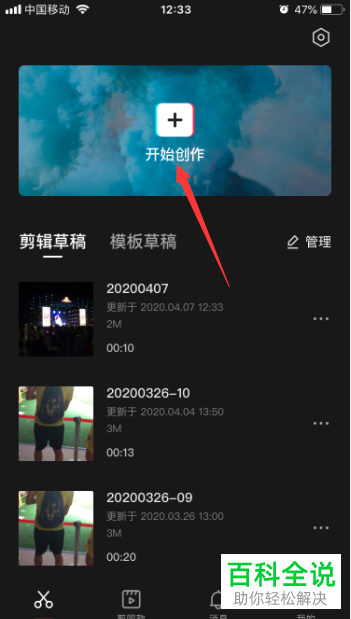
2. 第二步找到并打开需要编辑的视频,根据下图箭头所指,点击【音频】选项。
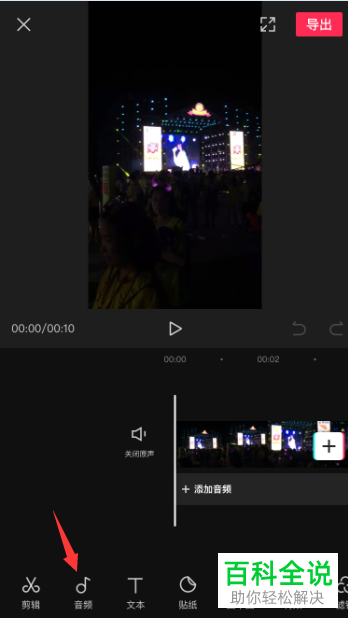
3. 第三步在底部菜单栏中,根据下图箭头所指,点击【音乐】选项。
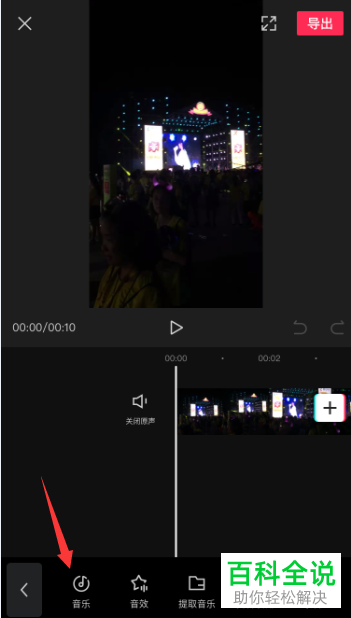
4. 第四步根据下图箭头所指,点击需要编辑的音乐文件。
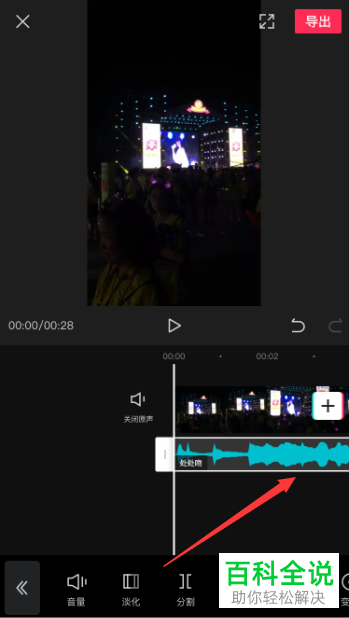
5. 第五步将光标移动到需要分割的位置,接着根据下图箭头所指,点击【分割】选项。
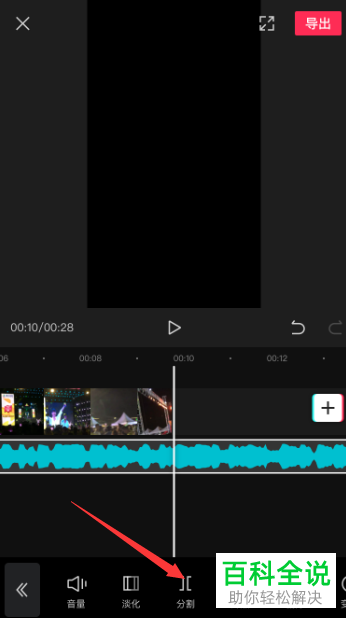
6. 最后根据下图箭头所指,成功将音乐文件分割为两部分。
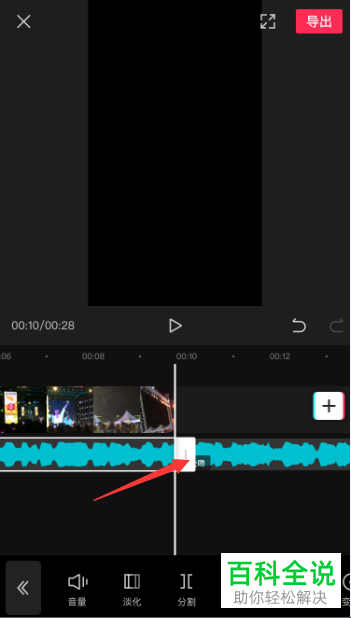
以上就是如何用剪映分割音乐的方法。
赞 (0)

